Функция BITAND
В этой статье мы узнаем, как использовать функцию БИТАН в Excel.
Функция BITAND в excel выполняет побитовую операцию AND между двумя десятичными числами и возвращает десятичное число после выполненной операции.
link: / logic-formulas-microsoft-excel-and-function [И]
операция — это логический оператор, используемый в процессах связи. Оператор И выполняется над 2 битами (0 или 1). Операция происходит, как в таблице ниже.
|
Bit 1 |
Bit 2 |
AND operation |
|
0 |
0 |
0 |
|
0 |
1 |
0 |
|
1 |
0 |
0 |
|
1 |
1 |
1 |
Здесь десятичные числа должны быть изменены в двоичном формате, и операция И выполняется над каждым битом с соответствующими битами.
|
Decimal |
Binary |
|
|
number1 |
2 |
010 |
|
number2 |
4 |
100 |
|
result |
0 |
000 |
Различные выделенные биты показывают, как происходит побитовая операция И между двумя числами. Используйте функцию DEC2BIN (преобразование десятичного числа в двоичное) и функцию BIN2DEC (преобразование двоичного числа в десятичное), чтобы шаг за шагом понять функцию BITAND и результат в Excel.
Функция BITAND возвращает поразрядное «И» двух чисел.
Синтаксис:
=BITAND ( number1, number2)
number1: положительное целое число по основанию 10 (десятичное число).
число2: положительное целое число по основанию 10 (десятичное число).
Вот представление в Excel функции
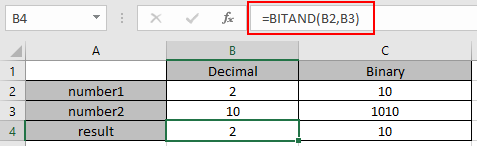
Теперь давайте лучше разберемся с функцией, используя их в некоторых примерах.

Здесь у нас есть некоторые значения, такие как число 1 и число 2 в столбцах. Нам нужно выполнить побитовую операцию «И» над заданными числами. Используйте формулу:
=BITAND (A2, B2)
A2: номер, предоставленный функции как ссылка на ячейку B2: номер, предоставленный функции как ссылка на ячейку
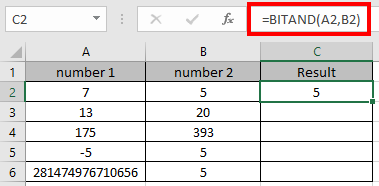
Побитовая операция «И» на 7 (111) и 5 (101). В результате получается двоичное число 101. Таким образом, десятичное число, представляющее 101, равно 5.
Теперь скопируйте формулу в другие ячейки с помощью сочетания клавиш Ctrl + D.
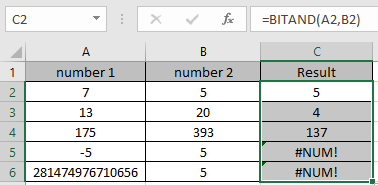
Как вы можете видеть здесь, функция BITAND возвращает результат входных значений.
Примечания:
-
Числа могут быть указаны в качестве аргумента функции напрямую или с использованием ссылки на ячейку в Excel.
-
Цифры должны быть допустимым десятичным числом от 0 до 281474976710655.
-
Функция возвращает # ЧИСЛО! Ошибка, если одно из десятичных чисел меньше 0 или больше 281474976710655.
-
Функция возвращает #VALUE! Ошибка, если введенное число текстовое или нечисловое.
Надеюсь, вы поняли, как использовать функцию BITAND и ссылочную ячейку в Excel. Прочтите больше статей о функциях математического преобразования Excel здесь. Пожалуйста, не стесняйтесь формулировать свой запрос или отзыв по указанной выше статье.
Похожие статьи
link: / logic-formulas-how-to-use-the-iseven-function-in-microsoft-excel [Как использовать функцию ISEVEN в Excel]
link: / excel-formula-and-function-iserror-function [Как использовать функцию ISERROR в Excel]
link: / logic-formulas-the-isnumber-function-in-excel [Как использовать функцию ISNUMBER в Excel]
link: / logic-formulas-excel-isna-function [Как использовать функцию ISNA]
link: / logic-formulas-how-to-use-the-istext-function-in-excel [Как использовать функцию ISTEXT в Excel]
link: / logic-formulas-how-to-use-the-isodd-function-in-microsoft-excel [Как использовать функцию ISODD в Excel]
Популярные статьи
link: / excel-generals-how-to-edit-a-dropdown-list-in-microsoft-excel [Редактировать раскрывающийся список]
link: / excel-range-name-absolute-reference-in-excel [Абсолютная ссылка в Excel]
link: / tips-conditional-formatting-with-if-statement [Если с условным форматированием]
link: / logic-formulas-if-function-with-wildcards [Если с wildcards]
link: / lookup-formulas-vlookup-by-date-in-excel [Vlookup-by-date]